Näytön jakaminen Skype Macissa (vaiheittainen opas)
Se on erittäin turhauttavaa, kun työskentelet verkossa ja yrität kuvailla, mitä olet tekemässä, mutta toinen henkilö ei voi visualisoida, mitä kerrot hänelle.
Siihen Skypen näytönjakotoiminto sopii erinomaisesti. Sen avulla voit jakaa näyttösi sen sijaan, että yrittäisit selittää suullisesti, mitä tietokoneen näytöllä tapahtuu.
Share Screen on toiminto, jonka avulla kaikki Skype-konferenssin osallistujat voivat tarkastella yhden henkilön näyttöä reaaliajassa. Tämä auttaa saamaan kaikki samalle sivulle nopeammin ja levittää tietoa tehokkaammin.
Jos et kuitenkaan ole koskaan käyttänyt tätä ominaisuutta, et ehkä tiedä, miten pääset alkuun. Näytän sinulle kolme yksinkertaista vaihetta näytön jakamiseen Skype for Macissa.
Huomautus: Share Screen voidaan käynnistää vain pöytätietokoneesta tai kannettavasta tietokoneesta. Mobiilikäyttäjät voivat tarkastella jaettua näyttöä, mutta eivät voi aloittaa sitä muiden kanssa.
Sisällysluettelo
Vaihe 1: Lataa Skype
Sanon tässä ilmeisen, mutta sinun on oltava Skype-sovellus Macissasi ennen kuin teet mitään muuta. Jos sinulla ei vielä ole sitä, siirry eteenpäin https://www.skype.com/en/get-skype/ saadaksesi latauksen. Varmista, että valitset Skypen Mac-version.
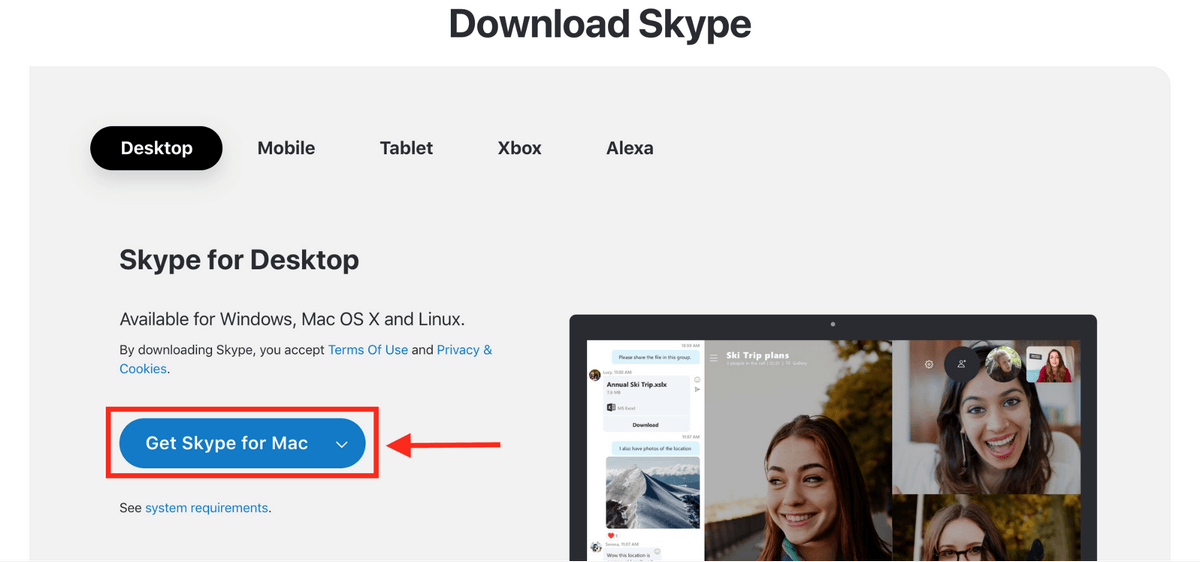
Vaihe 2: Käynnistä Skype
Lataamisen jälkeen käynnistä Skype-sovellus. Kirjaudu sisään – tai jos sinulla ei vielä ole tiliä, luo sellainen. Sinut ohjataan käyttöliittymään, jossa luetellaan kaikki yhteystietosi.
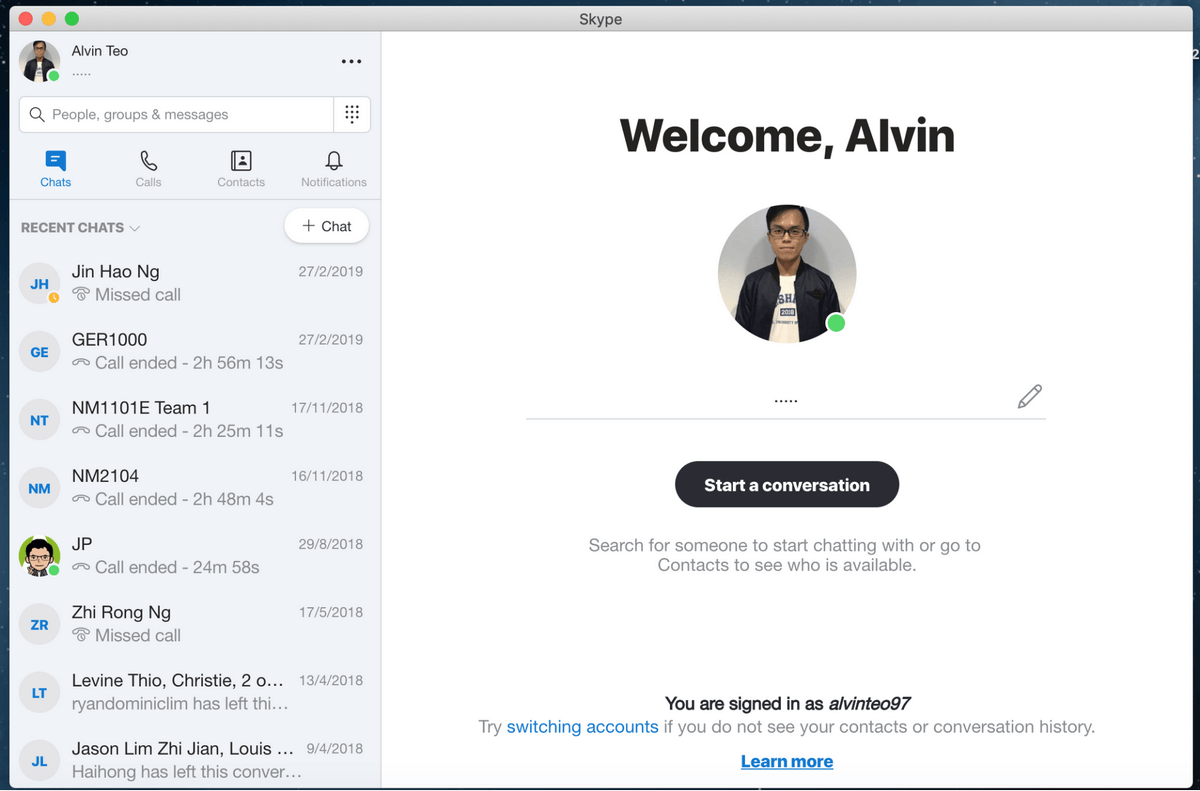
Kun olet aloittanut keskustelun kontaktin kanssa, sinun pitäisi nähdä monia erilaisia kuvakkeita neuvotteluikkunan alaosassa. The Jaa näyttö toiminto on kuvake, jossa neliöruutu on osittain päällekkäin toisen neliöruudun kanssa. Se näkyy alla olevassa kuvassa.
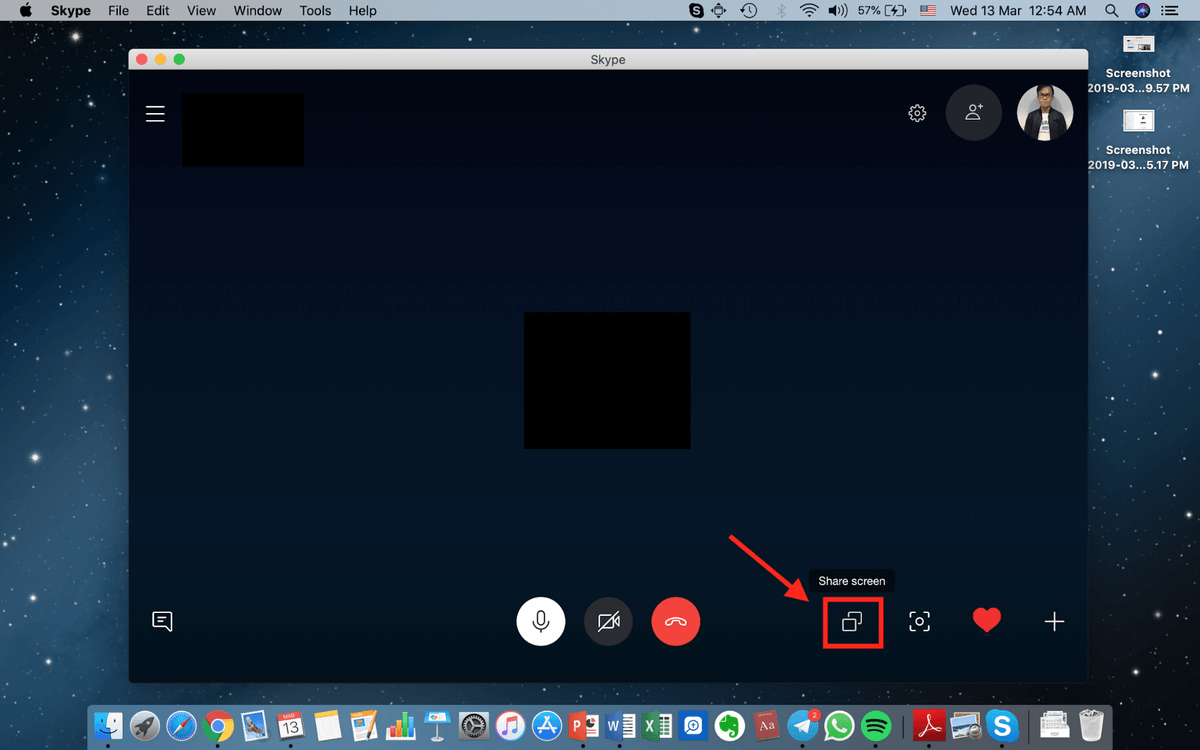
Paina tätä kuvaketta, niin sinua pyydetään kerran jakamaan näyttösi. Yksinkertaisesti lyödä Aloita jakaminen ja näyttösi näkyy kaikille konferenssissa.
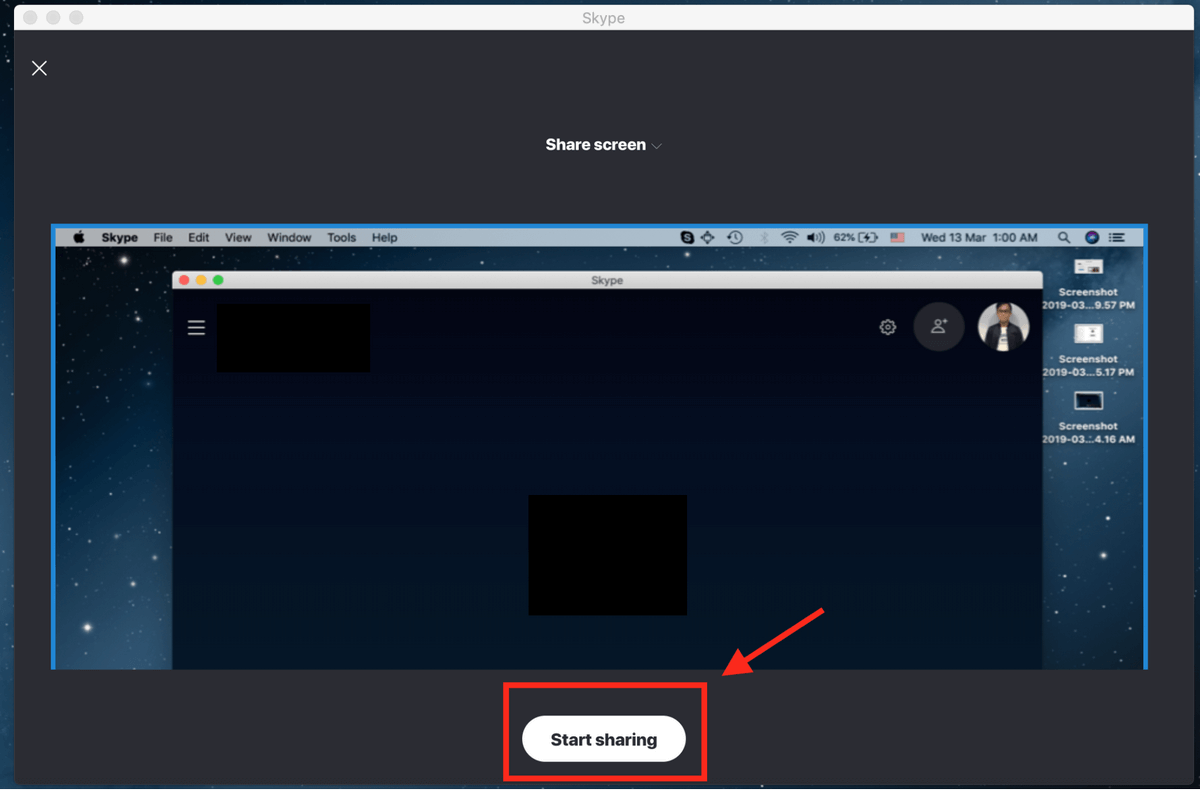
Voit myös vaihtaa näyttöjä jakaaksesi sovellusikkunan koko näytön sijaan. Tämä rajoittaa sen, että henkilö, jonka kanssa jaat näytön, näkee vain, mitä sovelluksessa tapahtuu. Voit tehdä tämän napsauttamalla samaa kuvaketta. Sinun pitäisi nähdä Vaihda näyttöä tai ikkunaa.
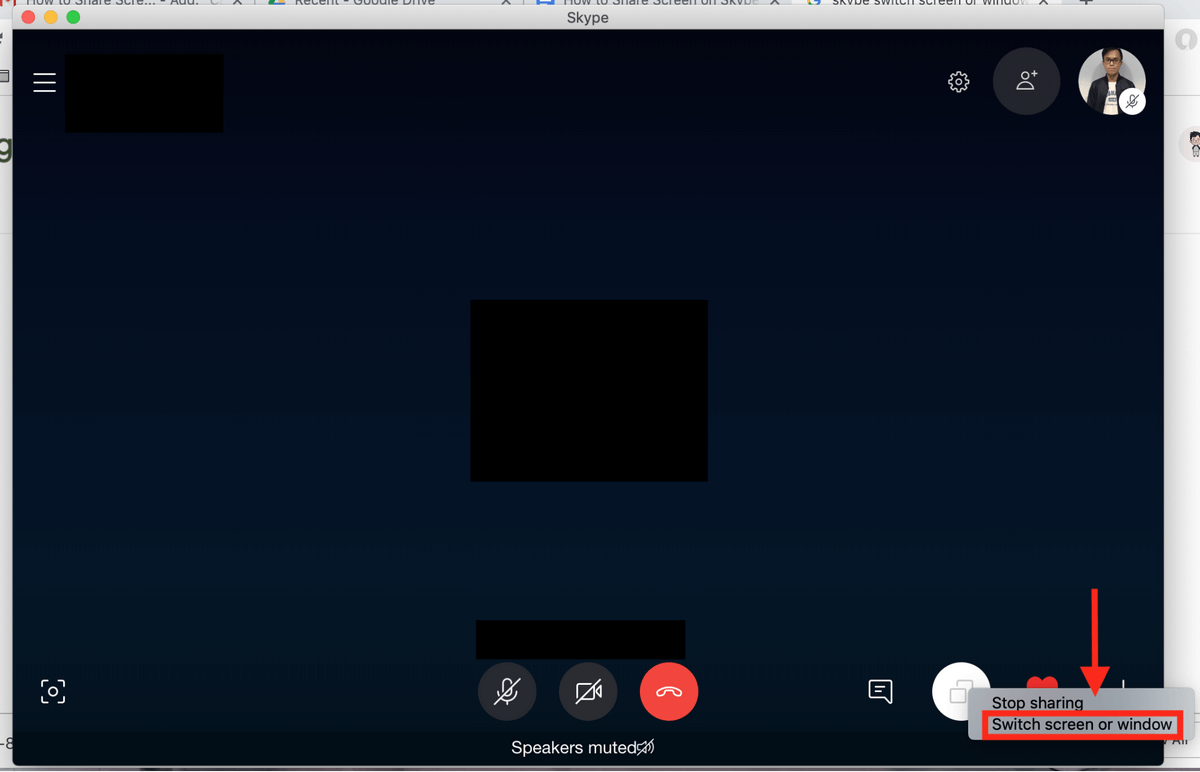
Sinulle näytetään, mitä vastaanotin näkee parhaillaan. Valitse Jaa sovellusikkuna.
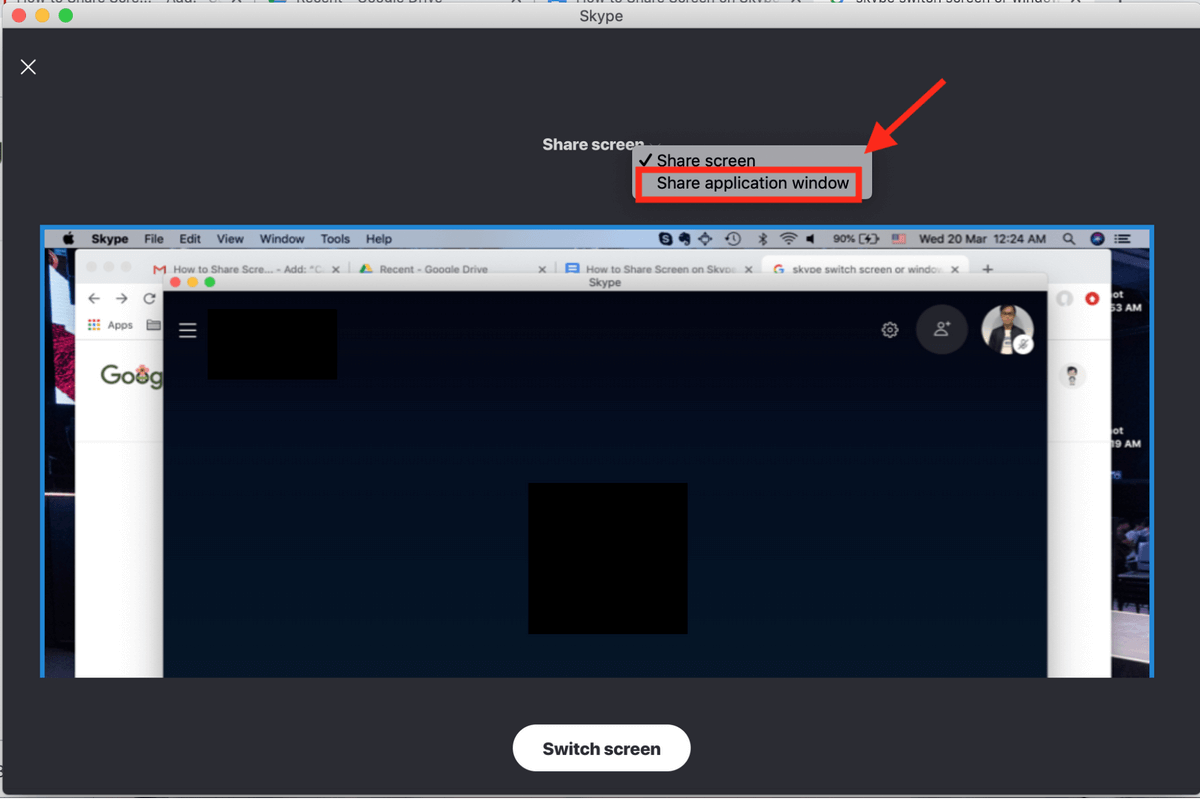
Valitse seuraavaksi sovellusikkuna, jonka haluat jakaa, ja napsauta Vaihda näyttöä.
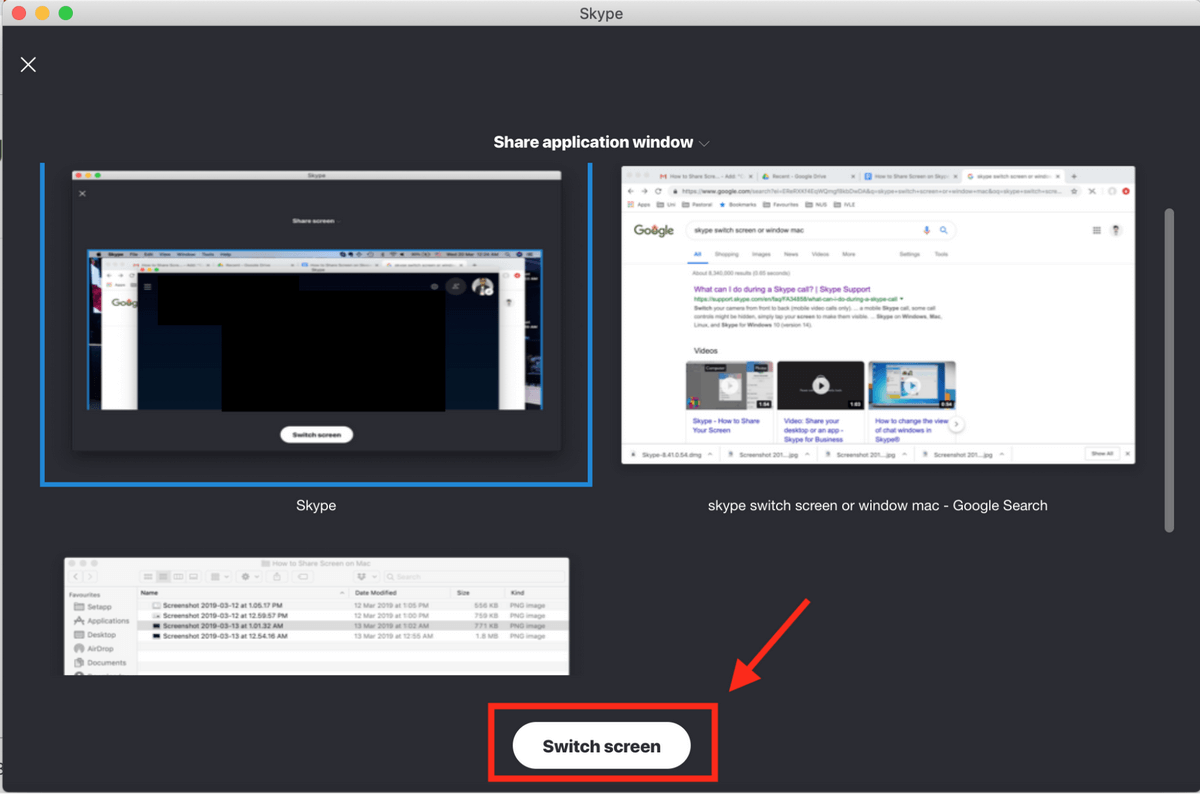
Kun haluat lopettaa näytön jakamisen, napsauta samaa kuvaketta ja napsauta Lopeta jakaminen kuten alla.
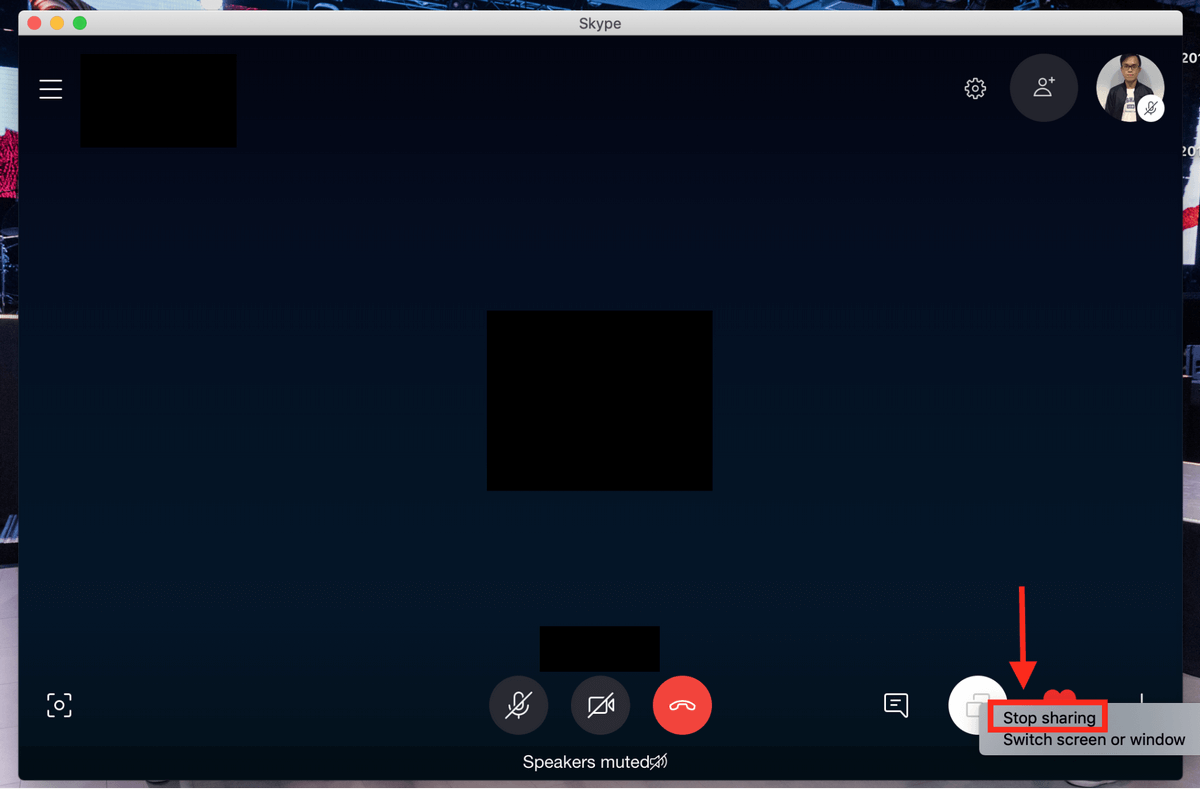
Nyt sinun ei enää tarvitse tuhlata aikaa kuvailemaan, mitä näytölläsi on, eikä ystävien tarvitse loputtomasti yrittää visualisoida sanomaasi.
Voit jättää kommentin, jos sinulla on lisäkysymyksiä.
Viimeisimmät artikkelit